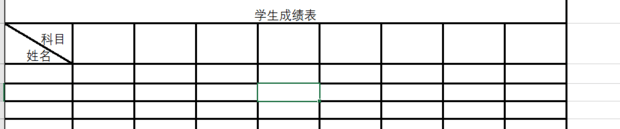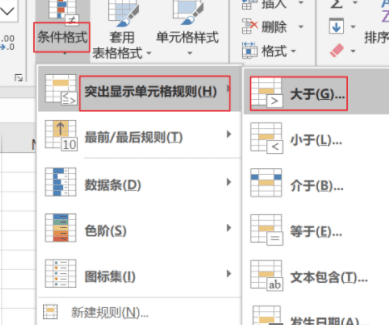Excel如何设置数值调节按钮
当我们在使用Excel软件进行电子表格的制作时,有时会用到控件对单元格数据进行控制,使其增加或者减少,那么用什么对单元格数据进行控制呢?那就是使用数值调节按钮,那么该如何在Excel电子表格中设置设置数值调节按钮呢?
Excel如何设置数值调节按钮
1:打开一个EXCEL表格,确保版本与演示一致。
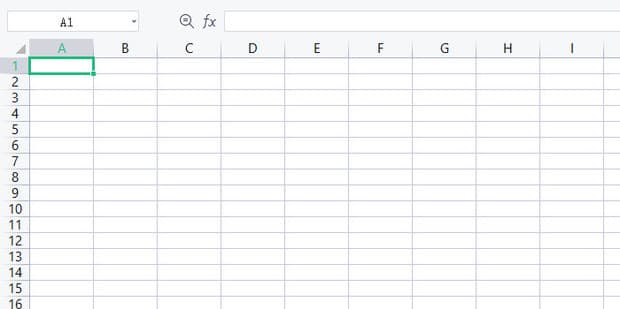
2:点击上方【菜单栏中】右侧的。
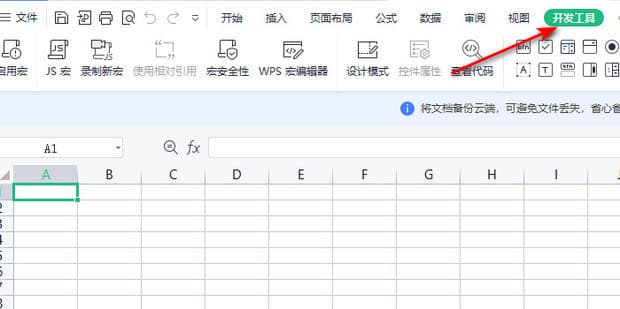
3:在【开发工具】下方,选择【数值调节钮】,按钮会出现在表格上。

4:右键【数值调节钮】,点击列表中的【属性】。
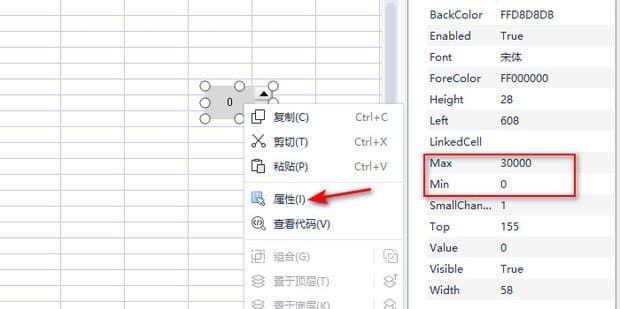
5:在右侧【属性】选项中调节范围,Max是上限 Min是最低值。
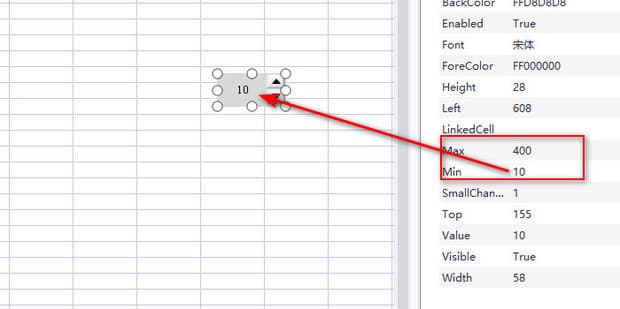
6:调节完成数值后,点击上方的【退出设计】,即可按按钮了。
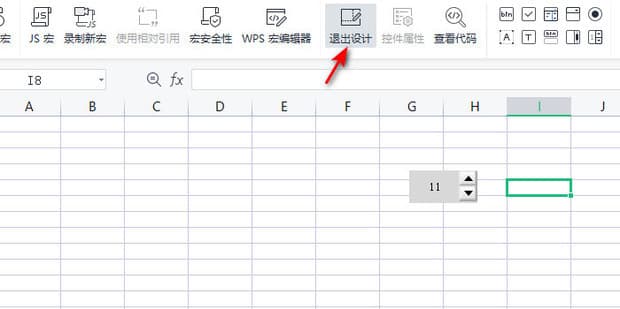
相关阅读
-
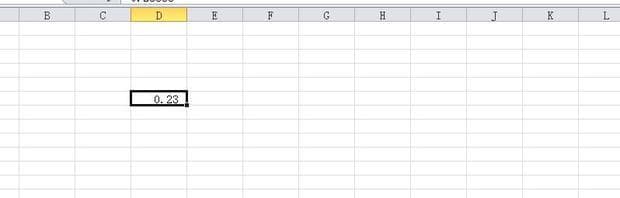
excel中数值格式怎样设置
因为电子表格应用程序是用来处理数值数据的,所以数值格式可能是工作表中最关键的部分,格式化数值数据的方式由用户决定,但在每个工作簿的工作表之间应使用一致的处理数字的方法,那么excel单元格数字格式如何设置?下面就为大家详细介绍一下。
-
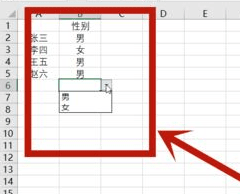
Excel选项按钮怎么设置
Excel软件里有很多实用性的表格功能,你知道Excel中选项按钮怎么设置吗?今天给大家分享下Excel选项按钮设置的方法,一起来学习下吧。
-

Windows11如何设置excel表格的打开方式
在win11电脑中我们经常使用表格来处理数据,那么Windows11如何设置excel表格的打开方式?今天it小知识网给大家分享下win11表格打开方式设置方法吧。
-

excel表格如何设置分类选项
有的小伙伴在使用Excel对表格文档进行编辑的过程中想要对表格中的数据进行分类查看,这时我们只需要选中标题所在单元格,然后在工具栏中打开数据工具,接着在其子工具栏中点击筛选工具,然后在标题所在单元格中打开三角图标就能进行分类选择了。有的小伙伴可能不清楚具体的操作方法,接下来小编就来和大家分享一下Ex
-

excel表格怎么设置选项内容
我们在日常办公中经常用到excel来处理一些数据,但是你是否对里边的一些功能熟练掌握了呢,例如给文件加上水印、给表格设置颜色、做数据透视表、excel设置选项内容,近期各位小伙伴们问的最多的问题就是excel表格怎么设置选项内容操作的问题,下面it小知识网给大家来介绍下具体的操作方法。
-
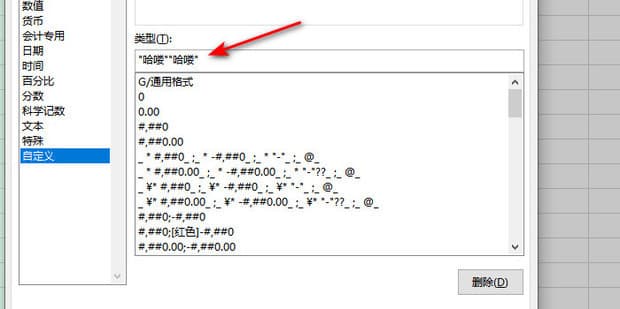
excel如何设置通用格式输入什么都显示一个?
在Excel表格中,如何将输入的格式都通用的,其实操作方法很简单的,下面就教大家excel如何设置通用格式输入什么都显示一个操作方法,希望能帮到大家。以上就是it小知识网给大家介绍了【excel如何设置通用格式输入什么都显示一个】方面的内容,大家都学会了吗?有需要的可以按照上面的进行操作学习。
-

Excel表格选择下拉菜单怎么设置
在excel当中,如果需要限定输入的数据,还不想一个一个的复制黏贴,都是通过下拉列表来实现我们的目的的,可是在excel当中如何设置下拉选项呢,接下来我们就来看一看设置下拉选项的一些简单方法和操作。
-
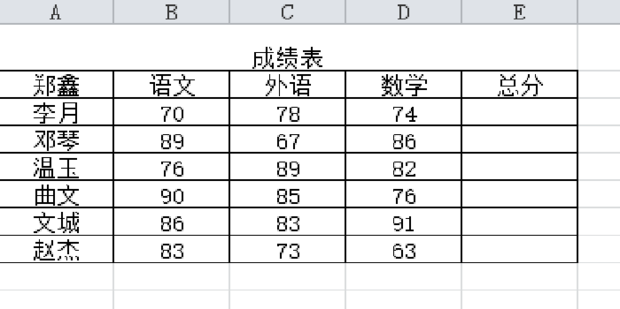
excel表格中输入公式求和不显示数值怎么办
Excel是平时大家接触非常的多的一个数据处理工具,在Excel表格中编辑和处理数据时,我们经常需要数据求和,但是近期有用户在求和时,出现了只显示公式不显示数字的情况,那么应该如何解决呢?我们来看看吧。
-
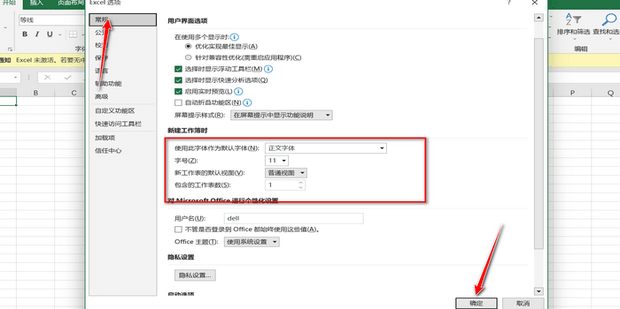
excel怎么设置默认字体和字号
在Excel表格中我们有时候会需要设置表格中文本,数字等文本内容的字体字号等格式,如果有需要我们通常都是设置为一种字体字号效果,我们就可以将其设置为默认字体字号,这样后续再进行编辑时就不再需要重新设置字体字号了,非常地方便。excel怎么设置默认字体和字号?接下来给大家简单介绍下。
-

如何设置Excel表格中的数据格式
2:随机写几个数,把这几个字选中,然后鼠标右击找到“设置单元格格式”。我们经常会用Excel表格输入各种各样的数据,数据有的是显示日期格式,货币格式,百分比格式,分数模式等等。在EXCEL选中数据后,在单元格格式选项中可以设置Excel表格中的数据格式,具体操作请参照以下步骤
-

excel怎么设置数据条
Excel数据条,可以清晰的显示数据的大小,适当使用数据条,可以让整个表格看起来清晰明了,特别是在分析数据的时候,图表相对于数字看起来更直观便捷。那么在Excel中怎么样设置数据条呢?
-
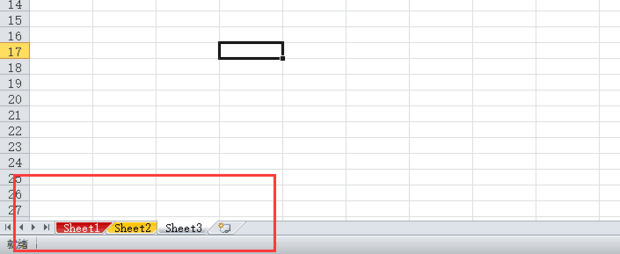
Excel工作表标签颜色如何设置
2:将鼠标置于工作表标签处,右键单击,弹出相应选项,选择“工作表标签颜色”。在Excel中,可以创建多个工作表。为不同的工作表标签设置不同的颜色,能更好地区分工作表。那么Excel工作表标签颜色如何设置?设置标签颜色的具体操作步骤如下: